Sist oppdatert: 2025-02-11
QR-koder for endring av status på Fraktbrev
I denne artikkelen
Du kan sette inn en QR-kode på fraktbrevet som åpner en nettside der du kan endre statusen.
Det finnes to forskjellige QR-koder, en som er forhåndsinnstilt til å endre status til Lastet og en som er forhåndsinnstilt til å endre status til Losset. Begge QR-kodene fører til samme nettside, og du kan velge hvilken status du vil angi, slik at du bare trenger å sette én av dem på fraktbrevet hvis du ikke får plass til begge. Når statusen endres til Losset, opprettes det en POD på bestillingen.
Du må ha angitt en basisadresse i Internett -fanen i kontorinnstillingene for at nettstedet skal fungere.
Sett inn QR-koden i rapporten
Den enkleste måten å gjøre dette på er å forhåndsvise det eksisterende Fraktbrevet i Ordremottak og endre rapporten derfra. Hvis du ikke ønsker å eksperimentere i det eksisterende fraktbrevet, kan du lage en kopi av det i (Innstillinger > Rapporter) og deretter forhåndsvise og endre kopien i Ordremottaket.
I dette eksempelet har vi lagt til en blokk med begge QR-kodene med de ulike standardstatusene Lastet/Losset.
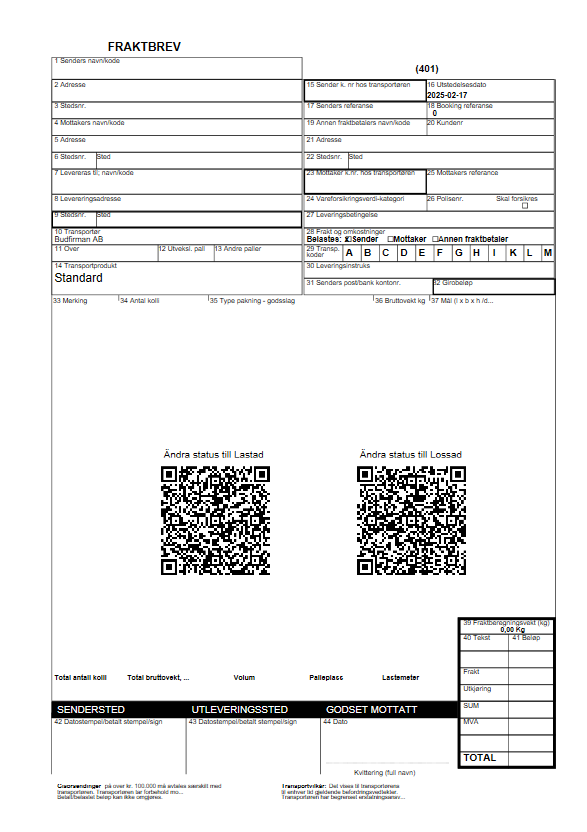
-
Rad 1: Posisjonen til selve blokken styres av x- og y-parametrene.
-
Rad 3 og 5: Valgfri tekst, "Endre status til Lastet" og "Endre status til Ulastet". Posisjonen i blokken styres av x- og y-parametrene.
-
Linje 4 og 6: STS_Id=3 angir at standardstatusen til websiden som åpnes, er Lastet, og STS_Id=4 at den er Losset.
<block x="10" y="180">
<item name="Ändra status till Lastad" x="30"/>
<barcode internetdirectoryuri="/" x="22" y="3" name="'DEL_Id=',DEL_Id,';STS_Id=3'" symbology="qr" height="45" width="45" />
<item name="Ändra status till Lossad" x="100"/>
<barcode internetdirectoryuri="/" x="92" y="3" name="'DEL_Id=',DEL_Id,';STS_Id=4'" symbology="qr" height="45" width="45" />
</block>Sjekk at det fungerer ved å forhåndsvise fraktbrevet på en eksisterende ordre og skanne QR-kodene. Bestillingen må være allokert til en ressurs.
Sette opp nettstedet
Du kan angi hvilke felt på POD-en som må fylles ut på nettsiden. Dette gjør du på den POD-typen du har som standard POD.
POD-en som brukes på bestillingen når statusen endres til Losset, er den som er merket som standard i vinduet Leveringsbevistyper (POD). Det tas ikke hensyn til POD-typer.
For at funksjonen skal fungere etter hensikten, må du ha Levert som standard POD. Hvis du for eksempel har Ingen hjemme som standard POD, vil statusen for bestillingen være Bomtur, men på nettsiden vil det stå at statusen er satt til Losset.
Gå til Innstillinger > Leveringsbevis (POD) > Leveringsbevistyper og velg Levert i listen til venstre. Følgende tre innstillinger har innvirkning på hva som vises på nettsiden:
-
Krev navn: Vis/skjul navnefeltet.
-
Krev signatur: Vis/skjul signaturfeltet. Signaturen lagres som et vedlegg til bestillingen.
-
Krev bilde: Vis/skjul Velg fil. Bildet lagres som et vedlegg til bestillingen. Du kan bare laste opp ett bilde. Hvis du laster opp en ny, vil den første bli fjernet. Det er ikke mulig å laste opp andre filer enn bilder.
-
Nedtrekkslistene for status og adresse vises alltid.
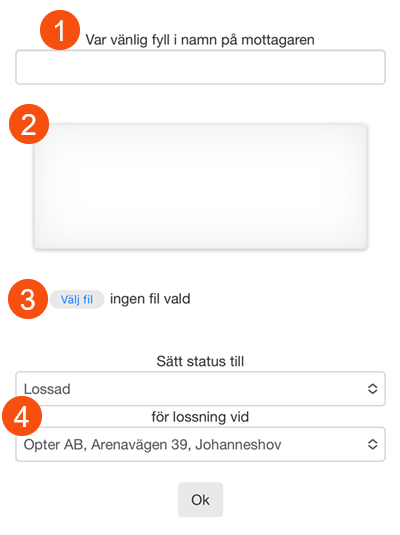
Skann QR-koden
Når brukeren skanner QR-koden, åpnes nettsiden på enheten med status og adresse forhåndsutfylt. For å endre status på oppdraget kan du vanligvis bare klikke på Ok. Hvis du endrer status i rullegardinlisten, endres også adressen.
-
Lastet = avsenderens adresse vises.
-
Losset = mottakeradressen vises.
Når brukeren endrer status til Losset, opprettes det en POD på bestillingen. Eventuell signatur og bilde lagres som vedlegg på bestillingen.
Statusendringen vises i ordreloggen i ordremottaket med brukeren Internett.